
Isi kandungan:
- Pengarang John Day [email protected].
- Public 2024-01-30 11:12.
- Diubah suai terakhir 2025-01-23 15:01.
Oleh SnipertofuFollow More oleh pengarang:


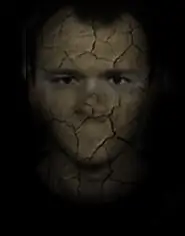
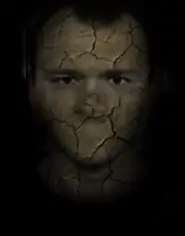


Sekarang, saya merasa sangat aneh bahawa tidak ada seorang pun di laman web ini yang pernah berusaha untuk membuat instruksi untuk membuat / melakukan / melukis seni piksel. Instruksional ini akan mengambil langkah mudah membuat lukisan isometrik menggunakan piksel! oooh kata-kata besar:)
Lukisan di bawah adalah lukisan seni piksel kecil saya!
Langkah 1: Ketahui Peraturan
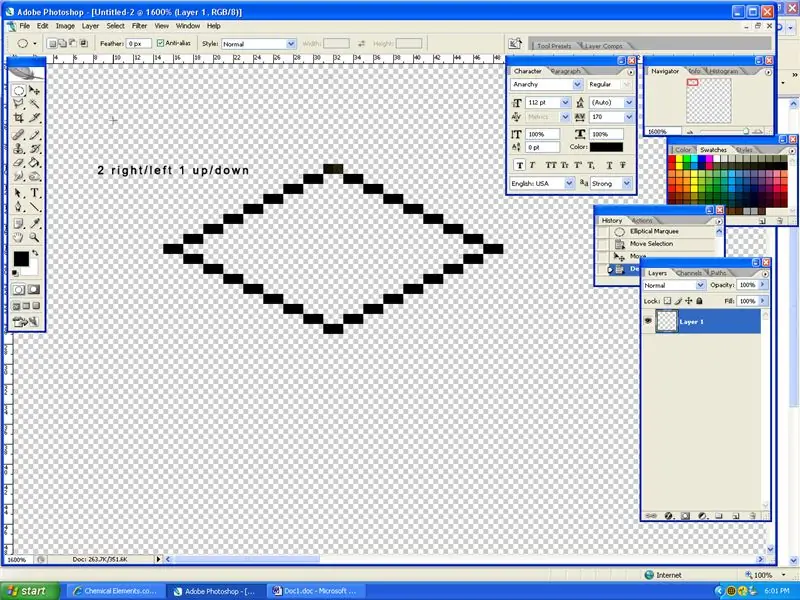
Ok hanya ada satu peraturan untuk seni piksel dan itulah 2 peraturan atas / bawah 1 kanan / kiri! Cuba buat apa yang ada di tangkapan skrin yang saya ambil tanpa melihat dan menyalinnya ikuti peraturannya. Pastikan anda menggunakan alat pensil jika anda tertanya-tanya dan memperbesar hingga% 1600
Langkah 2: Gandakan dan Pautkan
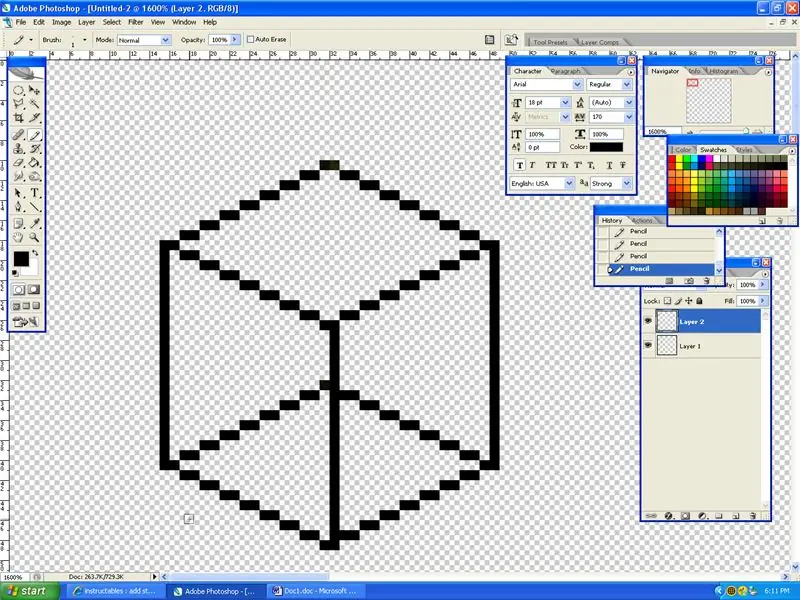
Sekarang anda mempunyai berlian, anda akan memilihnya dengan alat pemilih dan menyalinnya ke lapisan baru. Setelah berada di lapisan baru, gabungkan (cntrl + e) dan lukiskan garis dengan alat pensil untuk menyambungkannya seperti yang ditunjukkan pada tangkapan layar.
Langkah 3: Warnakan Sebidang Tanah Anda

Ok, jadi anda mempunyai bingkai piksel … sekarang anda perlu mewarnainya. Pilih 3 warna hijau, satu lebih ringan daripada yang lain dan warnakan bahagian atas paling ringan, sebelah kanan sedikit lebih gelap, dan sebelah kiri paling gelap. Anda boleh menggunakan pensil untuk ini atau baldi cat. Saya menghadapi masalah dengan baldi cat sehingga saya menggunakan pensil
Langkah 4: Tambahkan Kotoran Di Bawah Tanah
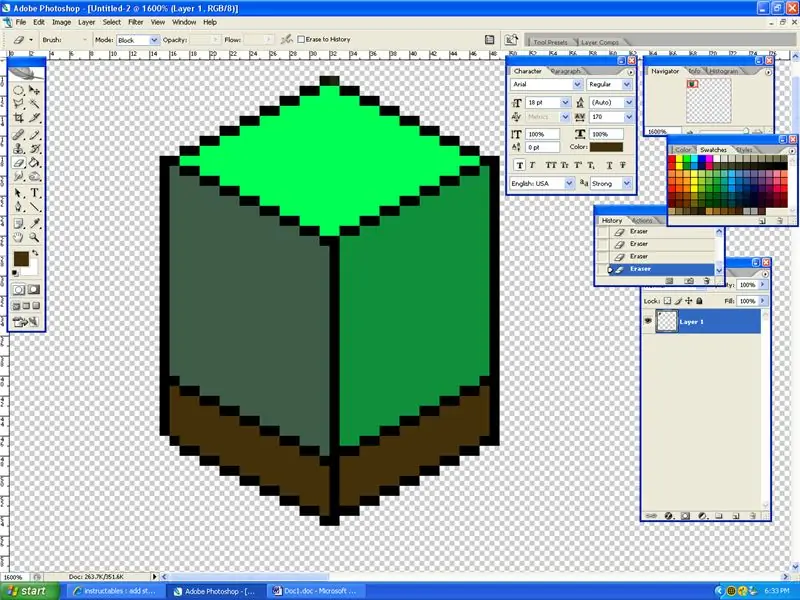
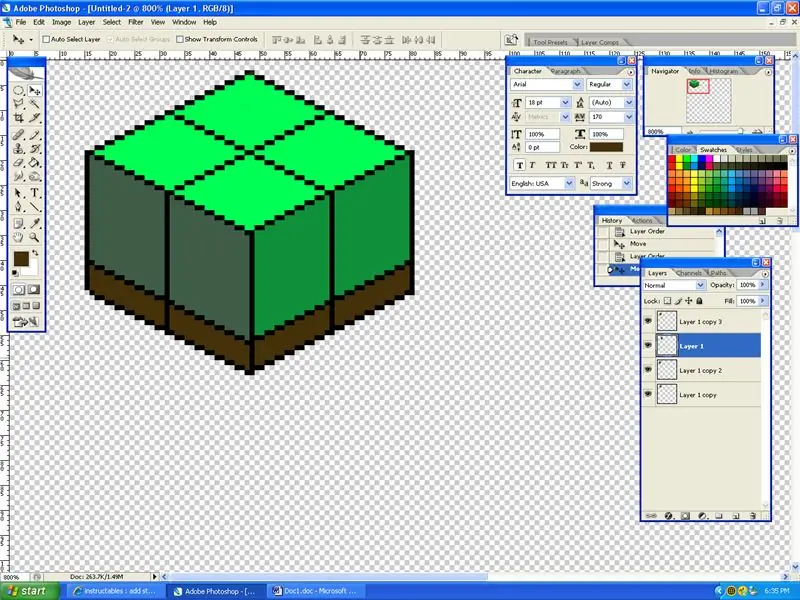
Sebelum saya meneruskan, saya hanya ingin menyatakan bahawa jika anda ingin membuat gambar seni piksel sebenar, plot tanah anda akan JAUH LEBIH lebih besar. Baiklah sekarang mari kita tambahkan sedikit kotoran: JLakukan perkara yang sama di bawah tanah tetapi buatlah hanya seperti 8 piksel lebih rendah. Menjadikan tanah anda lebih besar juga mudah. Gandakan lapisan, susunnya dalam petak, dan gabungkan (cntrl + e)
Langkah 5: Gunakan Imaginasi Anda
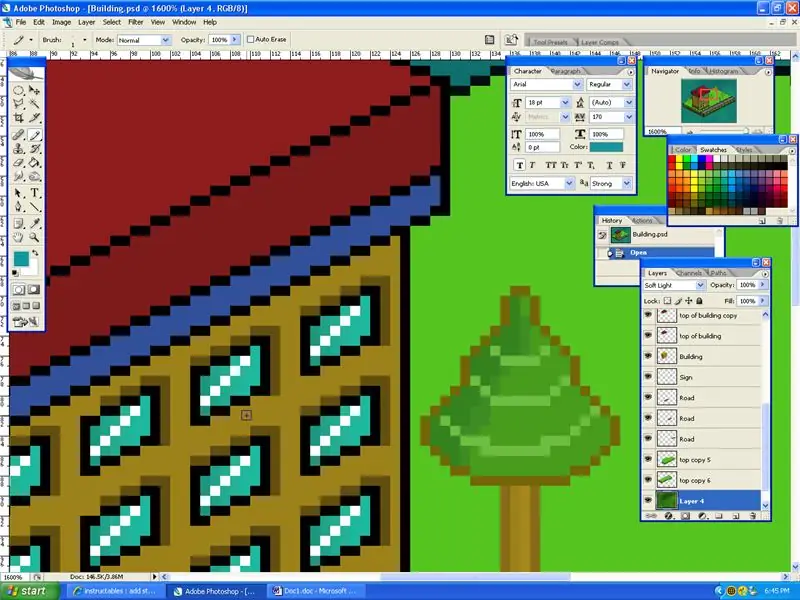
Ok sekarang anda mempunyai tanah anda, anda boleh melakukan apa sahaja dengannya! Yay! Peraturan yang sama berlaku untuk membuat apa-apa (2 kiri / kanan 1 atas / bawah) Pastikan anda juga mengikuti peraturan warna.
Dan satu perkara yang lebih penting untuk diketahui ialah membuat tingkap mengikut peraturan tetapi pastikan untuk menambahkan refleksi agar kelihatan lebih baik. Saya memperbesar gambar saya supaya anda dapat melihat Commentz Plz dengan lebih mudah!
Disyorkan:
Arked Bartop Vertikal Dengan Paparan LED PIXEL Bersepadu: 11 Langkah (dengan Gambar)

Vertical Bartop Arcade Dengan Paparan LED PIXEL Bersepadu: **** Dikemas kini dengan perisian baru Julai 2019, perinciannya di sini ****** Arcade bartop dibina dengan ciri unik yang ditukar oleh matriks matriks LED agar sesuai dengan permainan yang dipilih. Seni watak di bahagian kabinet adalah tatakan potong laser dan tidak melekat
PIXELCADE - Mini Bartop Arcade Dengan Paparan LED PIXEL Bersepadu: 13 Langkah (dengan Gambar)

PIXELCADE - Mini Bartop Arcade Dengan Paparan LED PIXEL Bersepadu: **** Versi Peningkatan dengan Marquee LED Bersepadu Di Sini **** Arked bartop dibina dengan ciri unik paparan LED bersepadu yang sesuai dengan permainan yang dipilih. Seni watak di bahagian kabinet adalah tatakan potong laser dan bukan pelekat. Besar
Bingkai LED Pixel Art Dengan Kawalan Aplikasi Bluetooth: 9 Langkah

Pixel Art LED Frame With Bluetooth App Control: Materials 32x16 LED Matrix- Adafruit $ 24.99PIXEL Maker's Kit- Seeedstudio $ 59 (Catatan Saya adalah pencipta Kit Pembuat PIXEL) aplikasi Bluetooth iOS atau Aplikasi Bluetooth Android - Percuma1 / 8 " bahan akrilik untuk pemotongan laser 12x20 - $ 153/16 " akrilik
Bingkai Seni Pixel LED Dengan Seni Arcade Retro, Aplikasi Dikendalikan: 7 Langkah (dengan Gambar)

Bingkai Seni Pixel LED Dengan Seni Arcade Retro, Aplikasi Dikawal: BUAT APLIKASI RANGKA ART LED DIKENDALIKAN DENGAN 1024 LED YANG MENYAMPAIKAN RETRO 80-an ARCADE GAME ART PartsPixel Makers Kit - $ 59 Adrruit 32x32 P4 LED Matrix - $ 49.9512x20 Inch Acrylic Sheet, 1/8 " setebal inci - Asap Cahaya Lutsinar dari Plastik Ketuk
Bingkai Gambar LED Neo Pixel: 6 Langkah (dengan Gambar)

Bingkai Gambar LED Neo Pixel: Halo lagi! Saya telah melaksanakan projek ini khusus untuk " warna pelangi " persaingan. Sekiranya anda suka, pilihlah saya dalam peraduan ini. Oleh itu, saya memutuskan untuk membuat projek yang cepat dan mudah untuk pertandingan ini. Ia adalah L neo-pixel
